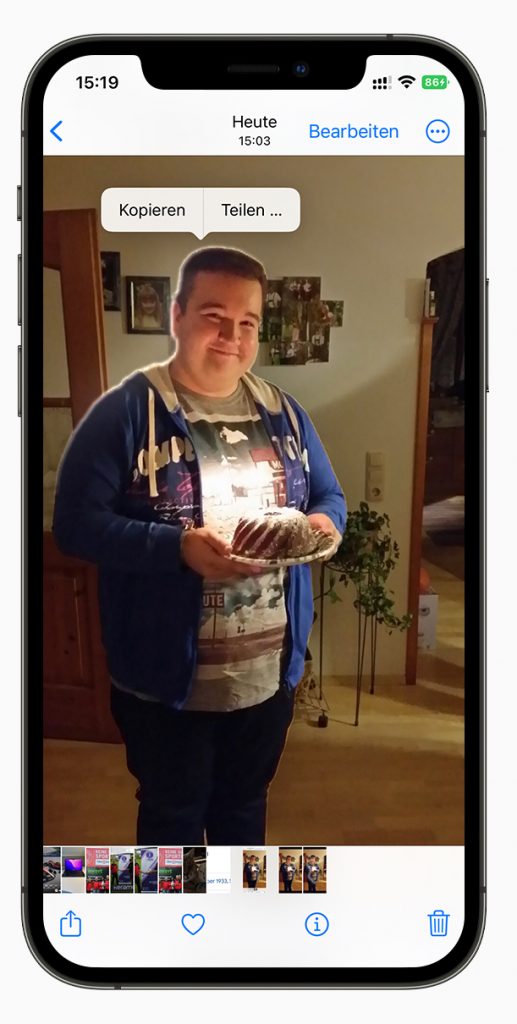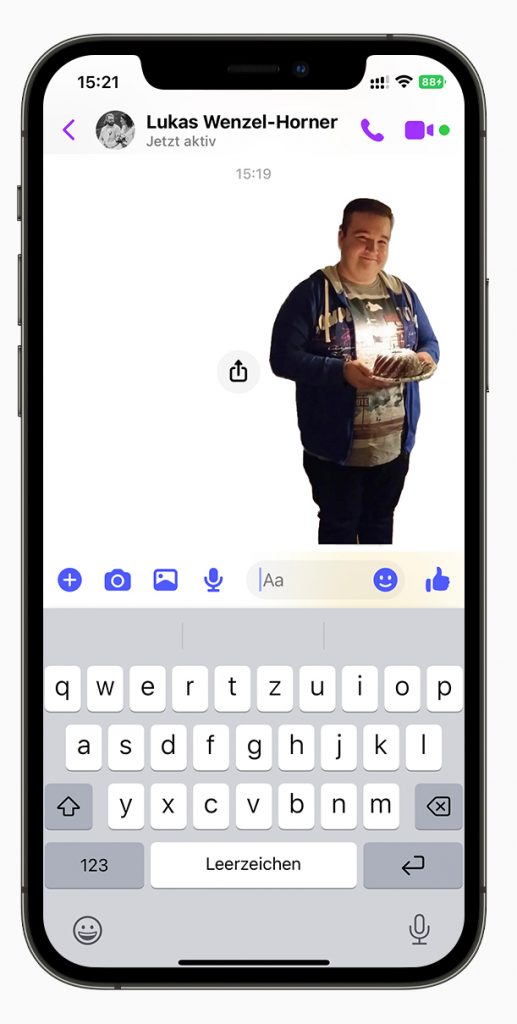Seit Mitte September kann die neue Software-Version auf das iPhone geladen werden. Diese Funktionen sollten Sie kennen!
WDC. Vier Buchstaben, die jedes Jahr im Juni den Software-Herbst im Hause Apple einläuten. Konkret handelt es sich dabei um die Worldwide Developers Conference, die bereits seit dem Jahr 1983 an wechselnden Standorten stattfindet. Zwei Jahre fand die WWDC ausschließlich online statt, in diesem Jahr erstmals seit 2019 zumindest teilweise wieder mit Publikum. Hybrid nennt man das Neudeutsch.
Von 6. bis 10. Juni 2022 wurde mit iOS 16 die neueste Version vorgestellt, außerdem präsentierte Apple Upgrades für andere Plattformen wie etwa iPadOS, tvOS, watchOS und macOS.
Diese Geräte bekommen iOS 16
- iPhone 8
- iPhone 8 Plus
- iPhone X
- iPhone Xs
- iPhone Xs Max
- iPhone Xr
- iPhone 11
- iPhone11 Pro
- iPhone 11 Pro Max
- iPhone SE (2020)
- iPhone 12 mini
- iPhone 12
- iPhone 12 Pro
- iPhone 12 Pro Max
- iPhone 13 mini
- iPhone 13
- iPhone 13 Pro
- iPhone 13 Pro Max
- iPhone 14
- iPhone 14 Plus
- iPhone 14 Pro
- iPhone 14 Pro Max
Apple lässt Sie künftig nicht im Regen stehen
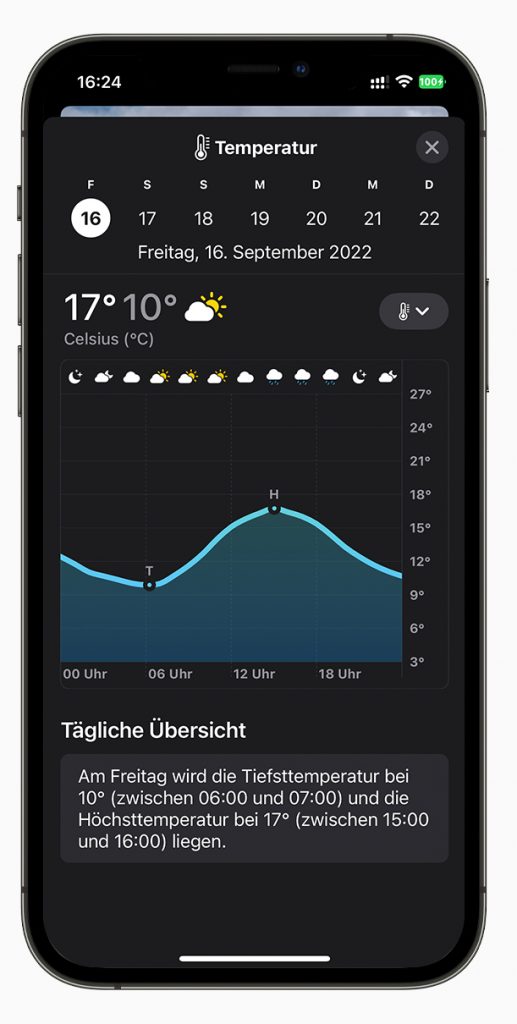
Wer in iOS 16 zum ersten Mal die Wetter-App auf dem iPhone öffnet, der wird erstmal keine großen Unterschiede feststellen. Doch die Veränderungen stecken definitiv im Detail. Denn gerade bei der 10-Tage-Vorhersage besserte Apple stark nach. Bislang musste man sich nämlich mit einem einzigen Symbol für den gesamten Tag zufriedengeben, egal ob Sonnenschein, Niederschlag oder Bewölkung. Tippt man jetzt auf den jeweiligen Tag, öffnet sich eine detaillierte Auflistung der Temperaturkurve und des Wetters für den gesamten Tag, und das im Zwei-Stunden-Rhythmus. Und wenn Sie weiter nach unten wischen, finden Sie außerdem ein Regenradar, eine Temperaturkarte oder eine Luftfeuchtigkeitsanzeige. Diese Features sind allerdings bereits mit iOS 15 aufs iPhone gekommen, da sie jedoch viele noch nicht kennen, sollen sie hier nochmals Erwähnung finden.
Neugestaltung des Sperrbildschirms
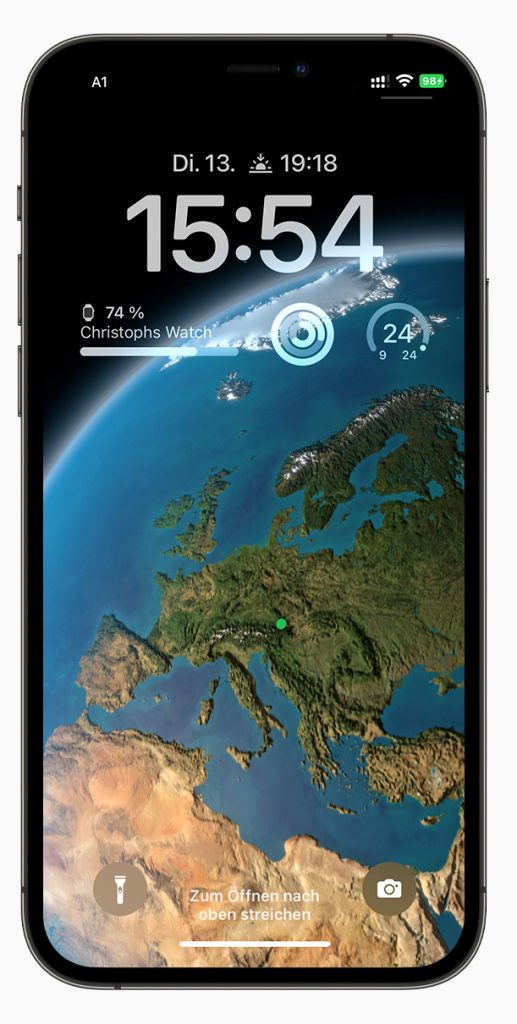
Die größte Neuerung in der brandaktuellen iOS-Version betrifft eindeutig den Homescreen. Dort lässt sich fortan nicht nur die verwendete Schriftart ändern, dieser kann nach Lust und Laune mit diversen Mini-Widgets personalisiert werden. So können Sie etwa den Kalender anzeigen lassen, den Ladestand einer verbundenen Apple-Watch, den aktuellen Stand Ihrer Tagesaktivitäten, das Wetter, Erinnerungen oder die Uhrzeit des nächsten Sonnenauf- und -untergangs. Sehr praktisch finden wir auch, dass sich die unterschiedlichen Homescreens jeweils abspeichern lassen und bei Bedarf jederzeit aktiviert werden können. Apple wäre nicht Apple, wenn sie nicht auch einen kleines Easter Egg eingebaut hätten. Denn wurden Bilder im Porträt-Modus aufgenommen, erkennt das iPhone diese und versteckt die Uhrzeit etwa hinter Menschen oder Objekten.
Musikplayer besser erreichbar

Seit Jahren unverändert war eine der Kernfunktionen des iPhones, nämlich die Musikwiedergabe. Diese wird unterwegs vor allem im Sperrbildschirm benutzt und bot alle Kernfunktionen wie das Skippen der Titel, Play und Pause oder die Lautstärkeregelung. Mit iOS 16 passt Apple diesen Sperrbildschirm an und setzt ihn fortan an die untere Bildschirmkante. Dies führt dazu, dass sich der Player unterwegs weitaus besser mit einer Hand bedienen lässt. Ein kleiner Trick: Tippen Sie links unten auf das Albumcover, so wird dieses größer und Sie können das Artwork des Künstlers betrachten.
Motive aus Fotos ausschneiden
Eine weitere kreative Lösung betrifft die Fotos-App. Dort können Sie nämlich mit nur einem einzigen Fingertipp Objekte in Bildern herausheben und in unterschiedlichste Messenger- und Kreativ-Anwendungen verschieben. In unserem Beispielbild haben wir unseren Chefredakteur Christoph Lumetzberger, der auf einer Geburtstagsfeier abgelichtet wurde, mit der beschriebenen Funktion ausgeschnitten und an unseren Projektleiter Lukas per Messenger-Dienst gesendet. Der Vorgang dauerte nur wenige Sekunden und funktionierte ohne Schwierigkeiten.
Zusammenführen von Tabgruppen in Safari
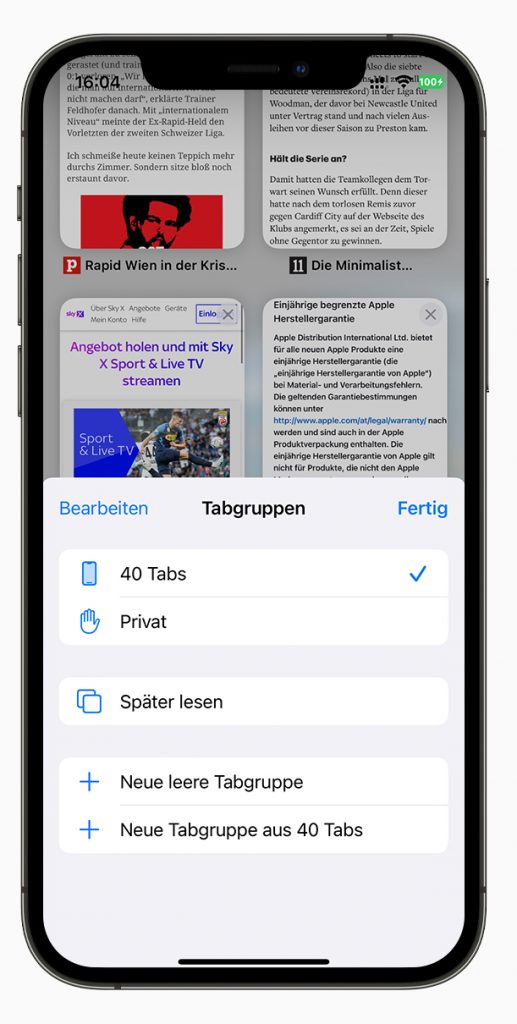
Sicherlich kennen Sie das: Im Safari-Browser sammeln sich mit der Zeit immer mehr Tabs, also geöffnete Webseiten, die dann stiefmütterlich in den Untiefen der Anwendung ein Schattendasein fristen. Mit iOS 16 ist damit Schluss, zumindest falls Sie das möchten. Denn in der neuesten Softwareversion lassen sich solche Tabs zusammenführen, also in einen separaten Unterordner bewegen. So können Sie etwa Artikel, die Sie später nochmals lesen möchten, die aktuell aber nicht benötigt werden, digital abheften und bei Bedarf jederzeit darauf zugreifen (im Screenshot „Später lesen“ genannt).
Endlich dürfen Sie beim Navigieren auch Halten
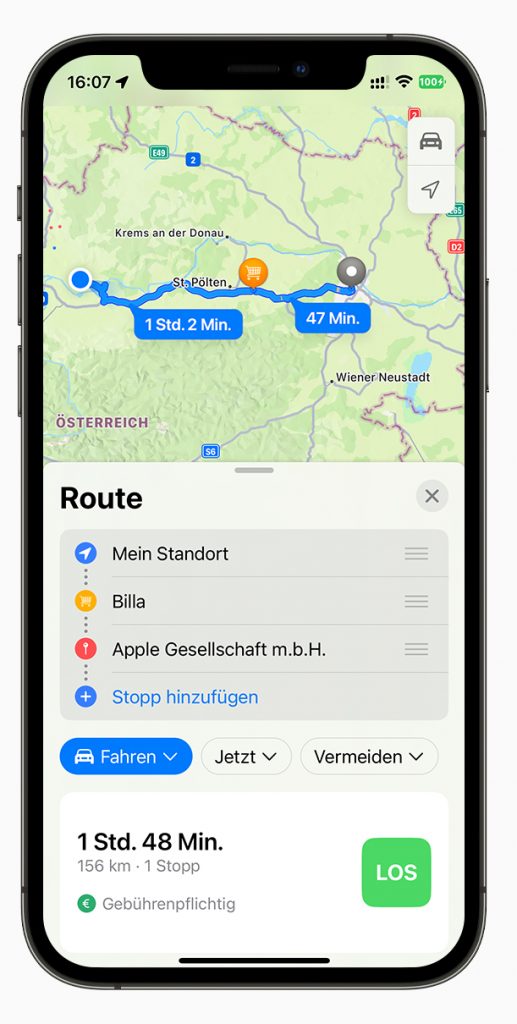
Auch wenn Apple seine Karten-App in den letzten Jahren deutlich verbessert hat und uns viele Funktionen sogar teilweise besser als beim Branchen-Primus Google Maps gefallen, so hinkte die Anwendung vor allem in einem Bereich noch deutlich hinterher – Apple Karten konnte bislang keine Zwischenstopps.
Dies ändert sich nun mit iOS 16, eine überfällige Neuerung! Jetzt können Sie Ihr gewünschtes Navigationsziel in die Suchen-Zeile eintippen, auf das Auto-Symbol für die Navigation tippen und dann unter „Stopp hinzufügen“ ganz ohne Umstände eben dies erledigen. Bislang mussten Sie einen Umweg über die detaillierte Routenbeschreibung gehen, die sich mit einigen Mühen anpassen ließ. Dies fällt nun weg und ein oder mehrere Zwischenstopps bringen die Karten-App fortan nicht mehr an ihre Grenzen.
Haptisches Tastaturfeedback bei der Texteingabe
Wer wie unsere Redakteure oftmals auch mit Android-Smartphones zu tun hat, der schätzt zweifelsohne so manches Feature, welches nicht auf iPhones funktioniert. Ein solches ist das haptische Tastaturfeedback bei der Texteingabe. Dieses gibt es in Android-Geräten schon viele Jahre, in iPhones suchte man diese Funktion bislang vergebens. Doch dank iOS 16 kommt dieses physische Feedback nun endlich auf Apple-Handys. In den Einstellungen und im Untermenü „Töne und Haptik“ können Sie unter dem Punkt „Tastaturfeedback“ beim Schieberegler „Haptik“ dies nun aktivieren.